Le estensioni possono essere installate in diversi modi nel browser Chrome. Il modulo più comune è un'installazione attiva da parte dell'utente, di solito installando un'estensione direttamente dal Chrome Web Store.
Le installazioni di software di terze parti su Windows possono anche installare estensioni di Chrome, spesso con l'utente ignaro che ciò accada. Barre degli strumenti come la barra degli strumenti Ask rientrano in quella categoria.
Un terzo modulo sono le estensioni che si aggiungono a Chrome in modo da impedire la rimozione dall'interno del browser.
L'estensione è di solito elencata qui - ma non sempre apparentemente - ma l'icona del cestino che viene normalmente mostrata dal gestore estensioni non viene visualizzata accanto ad essa.
La maggior parte di queste estensioni sono di natura dannosa o quantomeno invasiva per la privacy. La seguente guida ti guida attraverso i passaggi che devi intraprendere per rimuovere quelle estensioni da Chrome.
Passaggio 1: controllo

Il primo passo è verificare la situazione attuale. Apri Gestione estensioni di Google Chrome caricando chrome: // extensions / e dai un'occhiata a tutte le estensioni attualmente installate.
Se vedi un'estensione qui che vuoi rimuovere e ha l'icona del cestino accanto ad essa, prova a usarla per rimuoverla. Se il problema persiste o se al primo posto non è presente l'icona del cestino, dovrai rimuoverlo manualmente.
Passaggio 2: preparazione
Nella pagina Gestione estensioni, seleziona la casella Modalità sviluppatore in alto. Questo mostra ogni ID estensioni come evidenziato nello screenshot sopra.
Usiamo l'ID per identificare l'estensione in seguito quando la rimuoviamo manualmente dal sistema.
Potresti anche scrivere il nome - o ricordarlo - perché potrebbe anche essere utile.
Chiudi Google Chrome in seguito.
Passaggio 3: disinstallazione del software
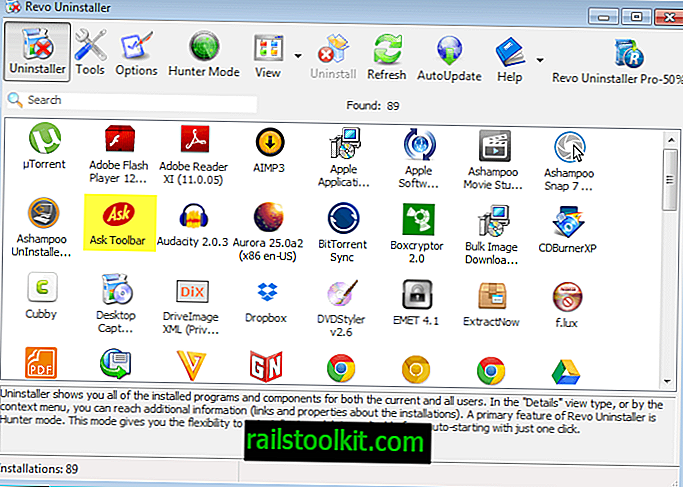
Apri invece il programma di disinstallazione del programma Windows o utilizza un software di terze parti come Revo Uninstaller. Il programma è gratuito e pulisce tutti gli avanzi dopo il processo di disinstallazione, cosa che lo strumento Windows non fa.
Se trovi il programma elencato qui, in questo caso la barra degli strumenti Ask, puoi disinstallarlo da qui. Per fare ciò in Revo Uninstaller selezionare il programma e fare clic sul pulsante di disinstallazione in seguito.
Il programma guida l'utente attraverso i passaggi di disinstallazione. Alla fine, il programma e la sua estensione dovrebbero essere rimossi dal sistema.
Mentre a volte funziona, non lo farà sempre. Al passaggio successivo.
Passaggio 4: registro di Windows
Per aprire il registro di Windows usa Windows-R per visualizzare la casella Esegui, digita regedit e premi invio.
Utilizzare la struttura delle cartelle a sinistra per vedere se esistono le seguenti chiavi:
- HKEY_LOCAL_MACHINE \ SOFTWARE \ Policies \ Google \ Chrome \ ExtensionInstallForcelist
- HKEY_CURRENT_USER \ Software \ Policies \ Google \ Chrome \ ExtensionInstallForcelist
Se non trovi la voce lì, bene, vai al passaggio successivo. Se lo trovi qui, controlla se trovi l'ID dell'estensione che desideri rimuovere qui.
In tal caso, fai clic con il pulsante destro del mouse sulla chiave e seleziona Elimina dal menu contestuale che si apre.
Passaggio 5: i file
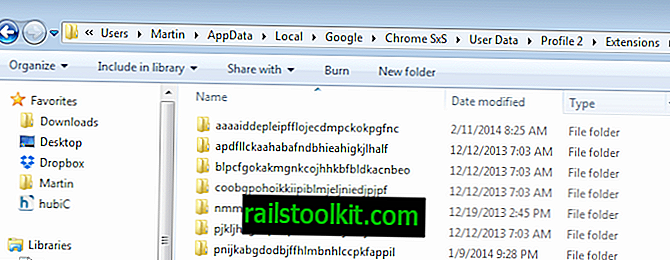
Anche le estensioni vengono salvate in una directory di Google Chrome e dovresti rimuoverle anche da quella directory per assicurarti che sia completamente cancellata sul tuo sistema.
Il percorso dipende dal sistema operativo e dal profilo Chrome in uso. In generale, trovi le estensioni sul seguente percorso:
- Windows XP : C: \ Documents and Settings \ nomeutente \ Impostazioni locali \ Dati applicazioni \ Google \ Chrome \ User Data \ Default
- Windows Vista e versioni successive : C: \ Users \ nomeutente \ AppData \ Local \ Google \ Chrome \ User Data \ Default
- Linux : /home/username/.config/google-chrome/Default/
- Mac : / Utenti / nome utente / Libreria / Supporto applicazioni / Google / Chrome / Predefinito /
Nota : sostituire il nome utente con il nome dell'utente che ha effettuato l'accesso. Potrebbe anche essere necessario sostituire Predefinito con il nome di un altro profilo, ad es. Profilo 2. Le estensioni sono elencate nella cartella Estensioni. Inoltre, a seconda della versione di Chrome in uso, potrebbe essere necessario sostituire la directory di Chrome, ad esempio con Chrome SxS se si esegue Chrome Canary.
Le cartelle hanno lo stesso nome dell'ID estensione che rende l'identificazione un gioco da ragazzi. Basta selezionare la cartella che si desidera rimuovere e premere il tasto Elimina sulla tastiera in seguito.
Google Chrome Sync
La sincronizzazione è una pratica funzionalità del browser, in quanto garantisce che sia possibile accedere a dati importanti come segnalibri o password su tutti i dispositivi collegati.
Può tuttavia ostacolarti se desideri rimuovere un'estensione in modo permanente. Il motivo è che sebbene sia abbastanza facile rimuoverlo da un dispositivo, potrebbe apparire di nuovo se non lo si elimina anche su tutti gli altri dispositivi.
La mia raccomandazione sarebbe di rimuoverlo su tutti i dispositivi uno dopo l'altro senza aprire il browser Chrome sui dispositivi se l'estensione fosse stata eliminata fino a quando tutti i dispositivi non fossero stati elaborati.














